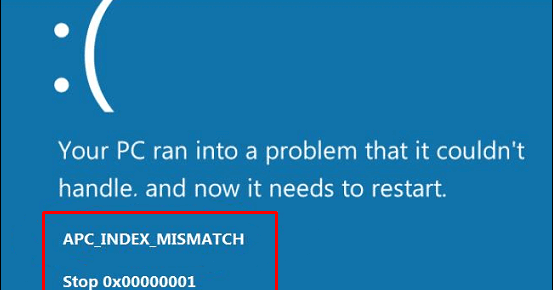
Ошибка синего экрана APC_INDEX_MISMATCH всегда возникает из-за несовместимого системного драйвера. Как правило, ошибка APC_INDEX_MISMATCH возникает, когда основные системные драйверы, такие как графика, видео и аудио, повреждены, повреждены или устарели.
Существуют различные другие причины, которые могут вызвать ошибку синего экрана APC_INDEX_MISMATCH в системе Windows 10.
Здесь, в этом блоге, мы обсудим, как избавиться от ошибки BSOD APC_INDEX_MISMATCH.
Эта ошибка возникает из-за несоответствия в « индексе состояния APC ». Это очень сложное сообщение об ошибке, которое может появиться в любой системе Windows 10, содержащей плохо запрограммированный драйвер.
Причины ошибок синего экрана APC_INDEX_MISMATCH
- Устаревшие, неправильно настроенные или поврежденные системные драйверы.
- Поврежденная база данных и ключи системного реестра также могут генерировать это сообщение об ошибке.
- Частая установка и удаление приложений и игр.
- Компьютерный вирус и заражение вредоносным ПО также могут повредить системные файлы Windows.
- Конфликт системного драйвера после добавления нового оборудования.
- Поврежденная системная память (ОЗУ) также может генерировать ошибку STOP APC_INDEX_MISMATCH.
- Поврежденные или неуместные системные файлы
Уловки для исправления ошибки APC_INDEX_MISMATCH в Windows 10
Перед применением любых приведенных ниже исправлений вам необходимо сначала загрузить систему в безопасном режиме. Из-за ошибки синего экрана вы не можете нормально загрузить свою систему. Поэтому посетите: Как загрузить Windows 10 в безопасном режиме и применить данные шаги для загрузки вашей системы в безопасном режиме.
Исправление 1: переустановите графический драйвер
1. Откройте диалоговое окно запуска, одновременно нажав клавишу Windows + клавишу R.
Теперь введите devmgmt.msc в поле «Выполнить» и нажмите Enter , чтобы открыть диспетчер устройств .
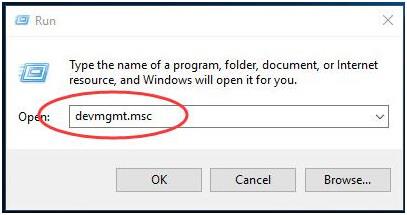
2. Щелкните Адаптеры дисплея, чтобы развернуть его. После этого щелкните правой кнопкой мыши адаптер дисплея и выберите « Удалить » , как показано на изображении.
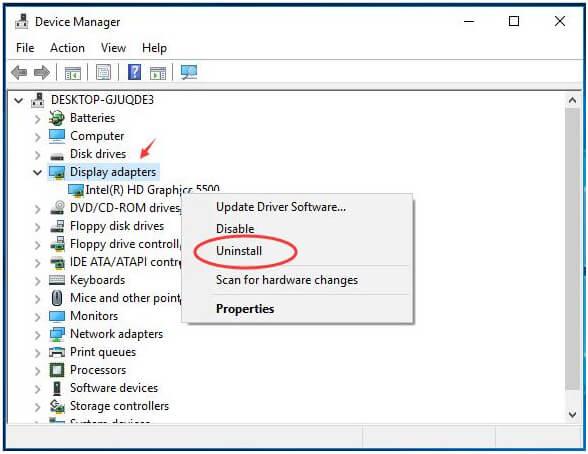
3. Установите флажок Удалить программное обеспечение драйвера для этого устройства и нажмите OK .
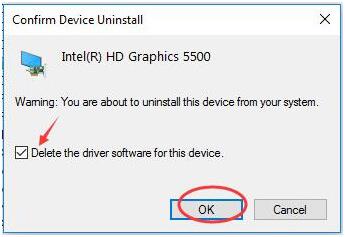
4. Снова откройте диалоговое окно «Выполнить» (Win+R), введите msconfig и нажмите клавишу Enter .
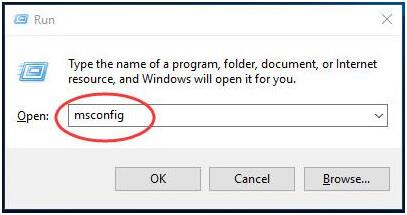
5. Нажмите на панель загрузки , снимите флажок « Безопасная загрузка » и нажмите «ОК » .
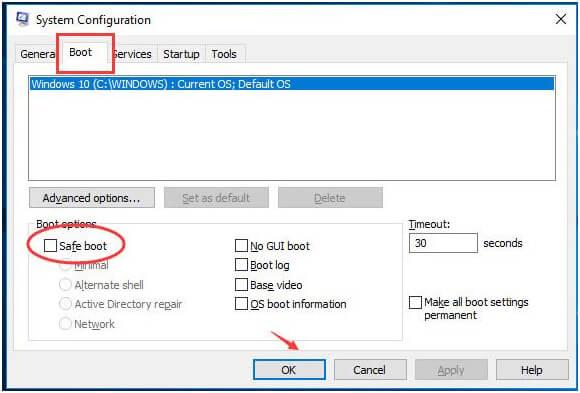
Теперь ваша система перезагрузится в обычном режиме и автоматически установит графический драйвер.
Исправление 2: проверьте недавно установленные драйверы
Убедитесь, что все установленные системные драйверы упакованы с последним обновлением. Поскольку иногда устаревший драйвер может генерировать ошибку BSOD APC_INDEX_MISMATCH.
Как только какой-либо из системных драйверов становится несовместимым, система начинает показывать ошибки BSOD. Итак, убедитесь, что все установленные устройства имеют последнюю версию драйвера.
- Перейдите в Cortana, введите devmgmt.msc и нажмите клавишу Enter , когда отобразится диспетчер устройств .
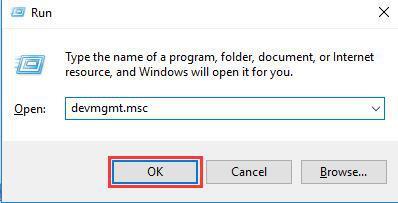
- Откройте Диспетчер устройств и после его открытия найдите Неизвестное устройство или устройство с желтым восклицательным знаком. Если вы их нашли, то вам следует немедленно обновить драйвер.
- Щелкните правой кнопкой мыши устаревший драйвер и выберите « Обновить программное обеспечение драйвера ».
Примечание . Вы также можете установить обновления непосредственно с сайта производителя.
- Этот процесс займет некоторое время, поэтому подождите некоторое время, и вы сможете заметить загрузку и установку драйвера.
Что ж, вы также можете легко обновить драйверы, не выполняя указанные шаги, используя Driver Easy . Это автоматически сканирует, обнаруживает, обновляет и исправляет ошибки, связанные с драйверами.
Get Driver Easy, чтобы легко обновлять и исправлять ошибки драйверов.
Исправление 3: убедитесь, что системные файлы не содержат ошибок
Чтобы проверить файлы вашей системы, вам нужно запустить команду sfc/scannow. Эта команда просканирует и найдет поврежденные или потерянные системные файлы Windows.
- Сначала откройте диалоговое окно запуска с правами администратора, чтобы сделать это; нажмите клавишу Windows и введите cmd -> Щелкните правой кнопкой мыши cmd и выберите « Запуск от имени администратора» .
- Теперь вам нужно ввести sfc /scannow в окне командной строки и нажать клавишу Enter , чтобы запустить эту команду .
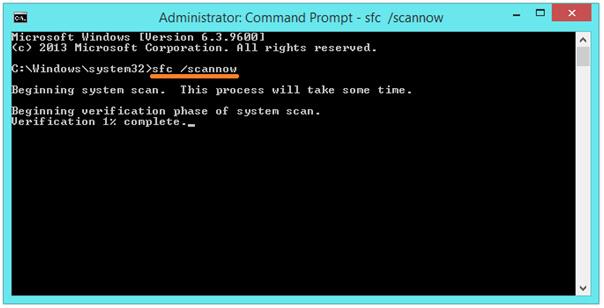
Выполнение этой команды также займет несколько минут.
Исправление 4: отключите Realtek HD Audio Manager от запуска
- Откройте диспетчер задач , нажав Ctrl + Shift + Esc на клавиатуре.
- После открытия диспетчера задач перейдите на вкладку « Автозагрузка ».
- Здесь вы увидите список запускаемых приложений.
- В этом списке, если вы видите Realtek HD Audio Manager в списке, щелкните его правой кнопкой мыши и выберите « Отключить » .
Если вы не нашли приложение Realtek HD Audio Manager в списке, отключите запуск всех приложений в Windows 10.
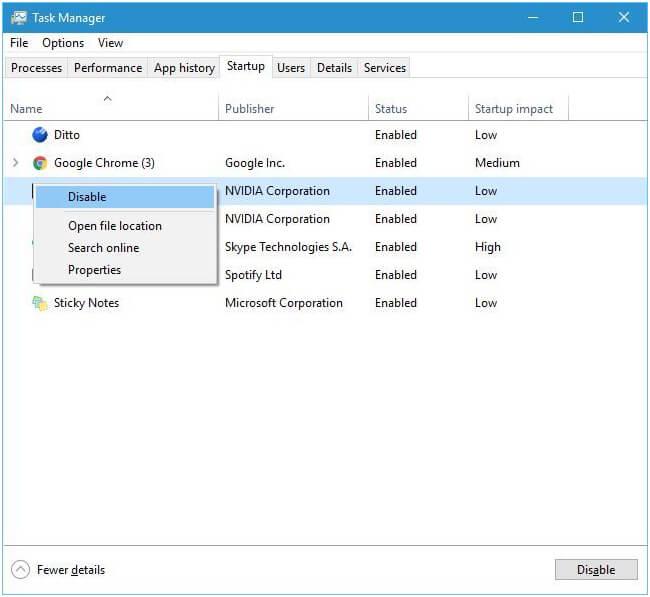
- Выйдите из диспетчера задач и перезагрузите компьютер.
Исправление 5: проверьте жесткий диск на наличие повреждений
Также рекомендуется проверить системный жесткий диск на наличие ошибок или повреждений.
- Откройте командную строку с правами администратора. Нажмите клавишу Windows и введите cmd -> Щелкните правой кнопкой мыши cmd и выберите « Запуск от имени администратора». Если какой-либо UAC запрашивает, вам нужно нажать « Да » .
- Теперь введите chkdsk /f в командной строке и нажмите клавишу Enter .
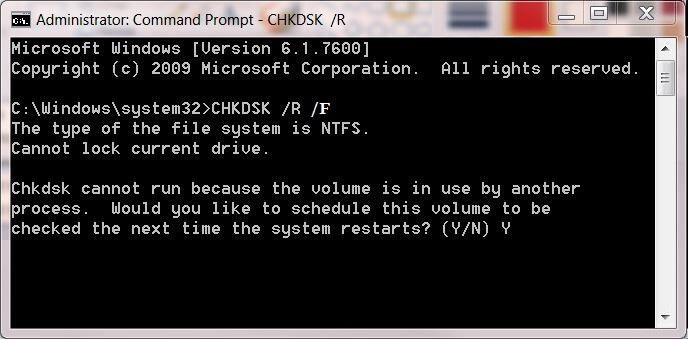
- Эта команда просканирует ваш жесткий диск на наличие повреждений любого типа, которые могут быть причиной ошибки APC_INDEX_MISMATCH с BSOD.
После выполнения этой команды может потребоваться перезагрузка ПК с Windows 10.
Автоматическое решение: инструмент для восстановления ПК
После исправления ошибки APC_INDEX_MISMATCH предлагается просканировать вашу систему с помощью продвинутого и мощного инструмента восстановления ПК. Это необходимо, чтобы избежать и исправить все остальные системные ошибки, которые невозможно исправить вручную.
Итак, загрузите и установите этот инструмент, и он автоматически просканирует ваш ПК/ноутбук на наличие любых ошибок. Вам не нужен профессиональный опыт для работы с этим инструментом, так как он очень прост в установке и применении. При этом вы можете исправить различные ошибки, такие как BSOD, DLL, ошибка приложения, повреждение реестра и другие. Он также оптимизирует производительность ПК с Windows.
Получите инструмент для ремонта ПК, чтобы сделать ваш ПК/ноутбук безошибочным
Конечные примечания:
Итак, стоит просканировать вашу систему с помощью этой утилиты автоматического восстановления, чтобы она не содержала ошибок.
Ну, это все об ошибке apc_index_mismatch в Windows 7, 8, 8.1 и 10.
Я попытался собрать возможные решения, чтобы избавиться от ошибки BSOD apc_index_mismatch. Внимательно следуйте приведенным решениям одно за другим и сделайте свою систему безошибочной.
Если у вас есть какие-либо вопросы, напишите нам в разделе комментариев ниже.

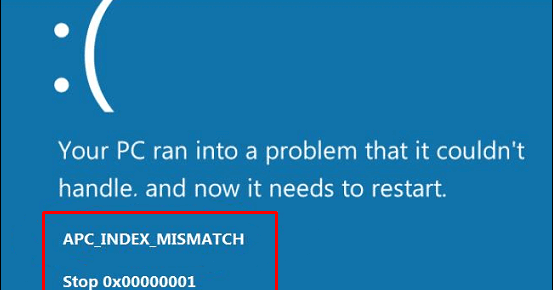
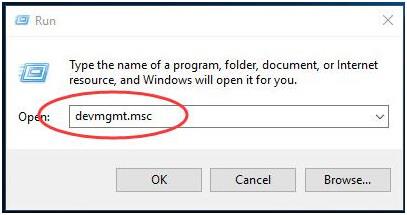
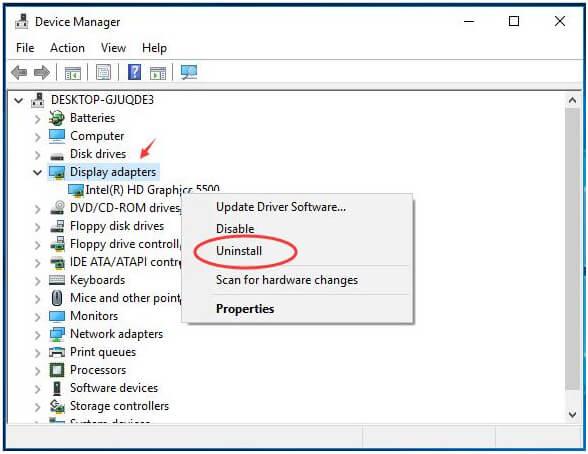
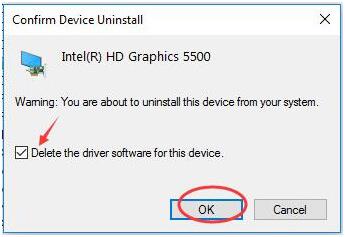
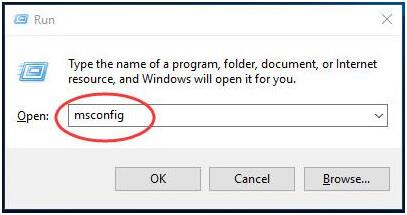
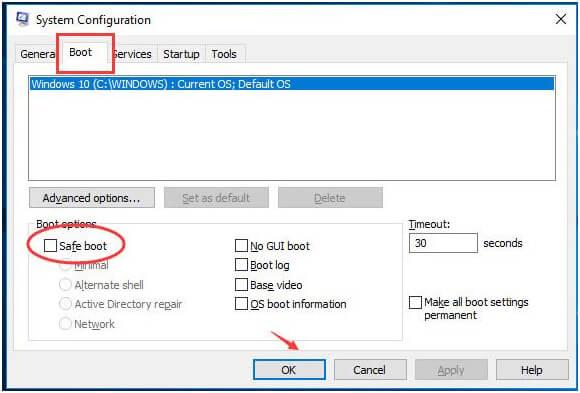
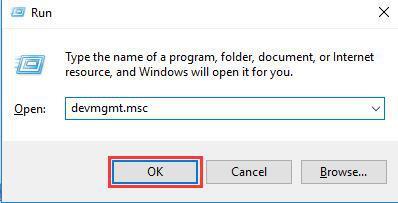
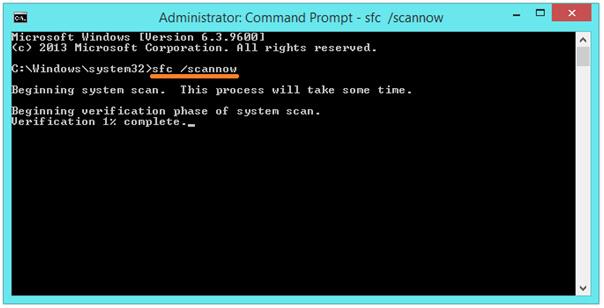
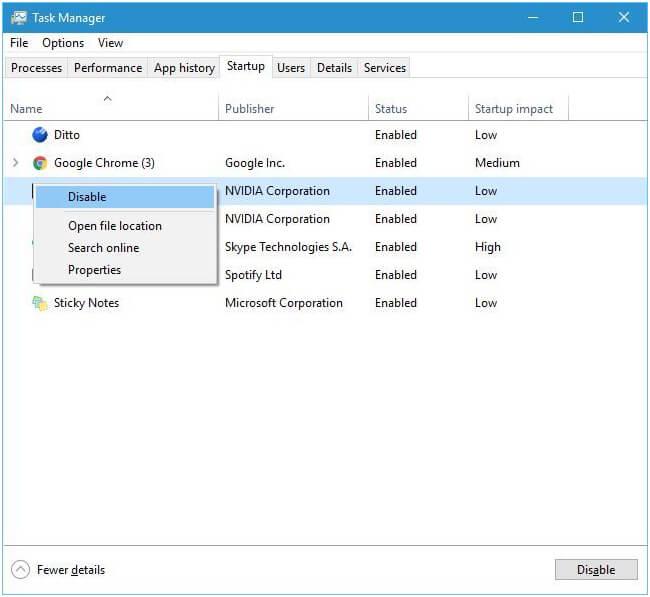
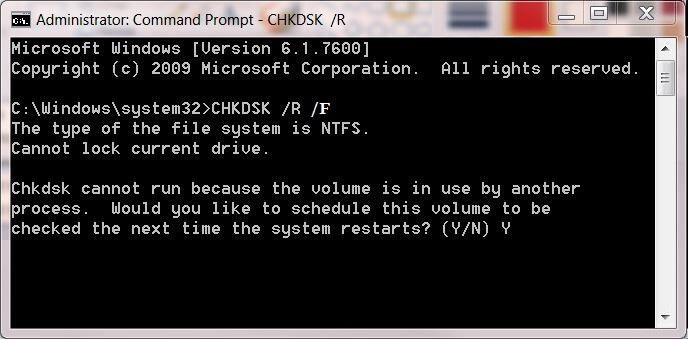

![Как решить проблему «Sims 4 Сим не спит»? [ПРОВЕРЕННЫЕ СПОСОБЫ] Как решить проблему «Sims 4 Сим не спит»? [ПРОВЕРЕННЫЕ СПОСОБЫ]](https://luckytemplates.com/resources1/images2/image-6501-0408151119374.png)


![Исправить Dungeon Siege 2 без указателя мыши [ПРОВЕРЕННЫЕ СПОСОБЫ] Исправить Dungeon Siege 2 без указателя мыши [ПРОВЕРЕННЫЕ СПОСОБЫ]](https://luckytemplates.com/resources1/images2/image-5004-0408151143369.png)

![Ваш компьютер или сеть могут отправлять автоматические запросы [ИСПРАВЛЕНО] Ваш компьютер или сеть могут отправлять автоматические запросы [ИСПРАВЛЕНО]](https://luckytemplates.com/resources1/images2/image-1491-0408150724646.png)
